康佳电视观看U盘内容的简单操作指南:将U盘插入电视侧面的USB接口,打开电视并进入到主界面。利用遥控器选择“媒体中心”或“文件管理”等选项,进入USB设备列表。在此列表中,可以看到U盘中的文件及内容,选择想观看的视频、图片或音乐,即可在康佳电视上播放U盘内容。简单几步,轻松享受电视与U盘的视听体验。
康佳电视与U盘的兼容性
康佳电视广泛支持多种格式的U盘,如USB 2.0、USB 3.0等,同时兼容多种文件格式,如视频、音频、图片等,只要您的U盘格式正确,且文件格式为康佳电视所支持,您就可以轻松在康佳电视上观看U盘内容。
硬件连接步骤
1、确保您的康佳电视具备USB接口,大多数康佳电视都会有一个或多个USB接口,通常位于电视的侧面或背面。
2、准备一格式兼容的U盘,将所需观看的文件复制到U盘中。
3、将U盘插入康佳电视的USB接口。
操作观看指南
1、打开康佳电视,确保电视与电源连接稳定。
2、使用康佳电视的遥控器,进入电视主界面。
3、在主界面上,找到并点击“应用”或“媒体”选项。
4、在应用或媒体菜单中,点击“USB设备”或“外部存储”。
5、电视将显示U盘中的文件,您可以使用遥控器的方向键浏览文件,并点击选择想要观看的文件。
6、直接在电视上观看视频、播放音乐或浏览图片,享受便捷的观影体验。
常见问题及解决方案
1、电视无法识别U盘:
- 确保U盘格式与康佳电视兼容。
- 检查U盘是否插入正确,尝试重新插拔。
- 使用其他U盘排除U盘本身问题。
2、文件无法播放:
- 确保文件类型与康佳电视兼容。
- 检查文件是否损坏或格式不正确。
- 更新电视软件以支持更多文件格式。
3、电视操作不顺畅:
- 确保电视与网络连接稳定,以便获取软件更新和功能。
- 重启电视刷新系统解决问题。
- 如问题仍存在,请联系康佳客服。
注意事项
1、使用U盘观看内容时,确保U盘的传输速度足够快,以获取流畅的观影体验。
2、定期备份U盘中的文件,以防数据丢失。
3、插入或拔出U盘时,请确保电视处于关闭或待机状态,以保护电视及U盘。
4、避免在U盘中存储过多文件,以免影响读写速度。
5、遇到问题,查阅康佳电视用户手册或联系客服寻求帮助。
康佳电视以其卓越的性能和丰富的功能,为您提供了便捷、舒适的观影体验,观看U盘内容更是增添了便捷与乐趣,遵循本文所述步骤,您将能够轻松在康佳电视上观看U盘内容,如有任何疑问或需要帮助,请随时联系康佳客服,我们将竭诚为您提供帮助,祝您观影愉快!为了更好地保护您的设备以及提升观影体验,也请您注意使用过程中的注意事项。
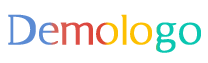







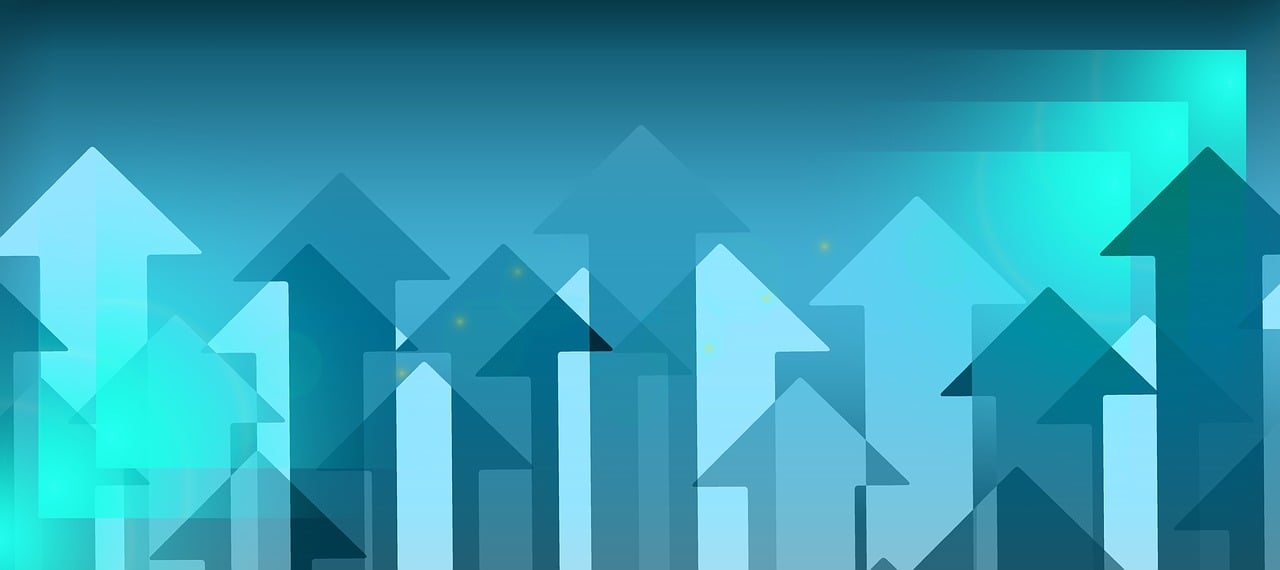
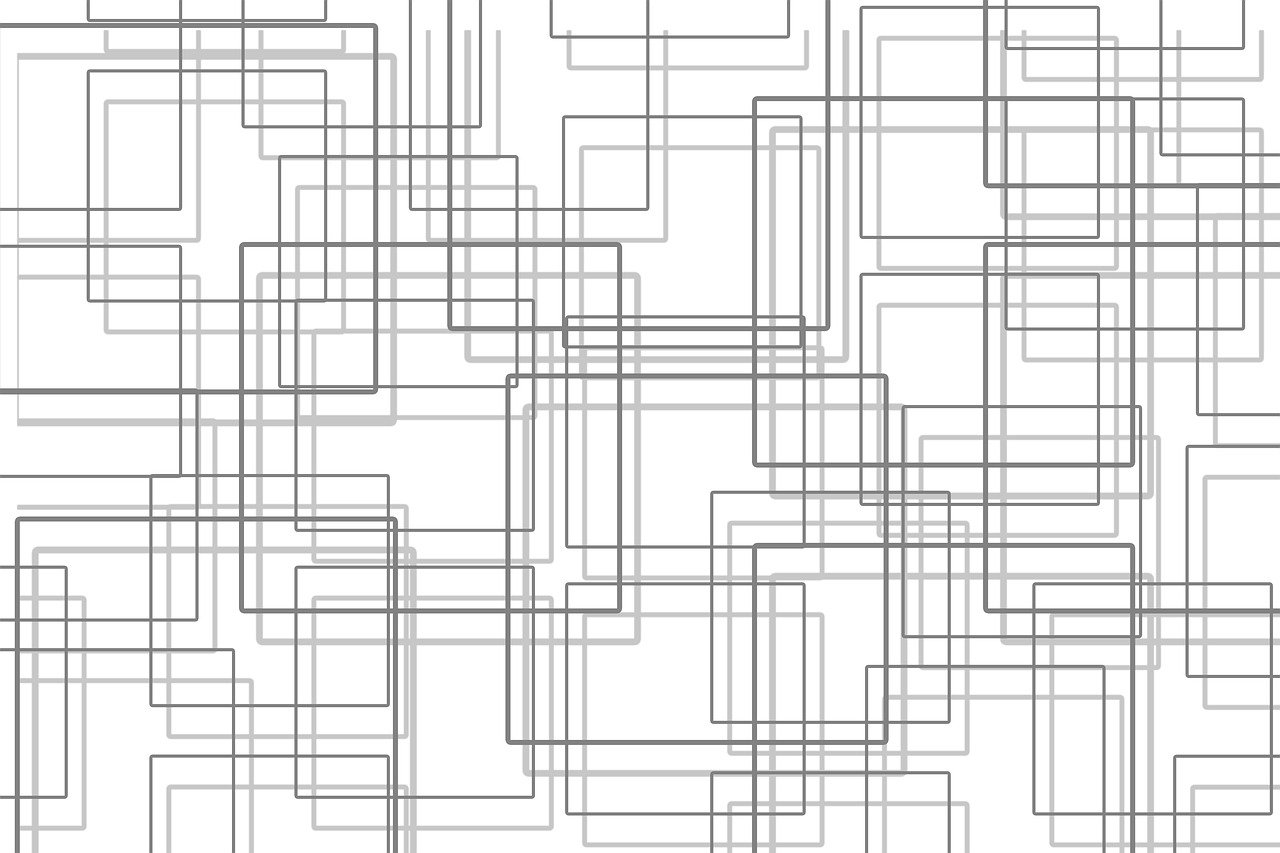
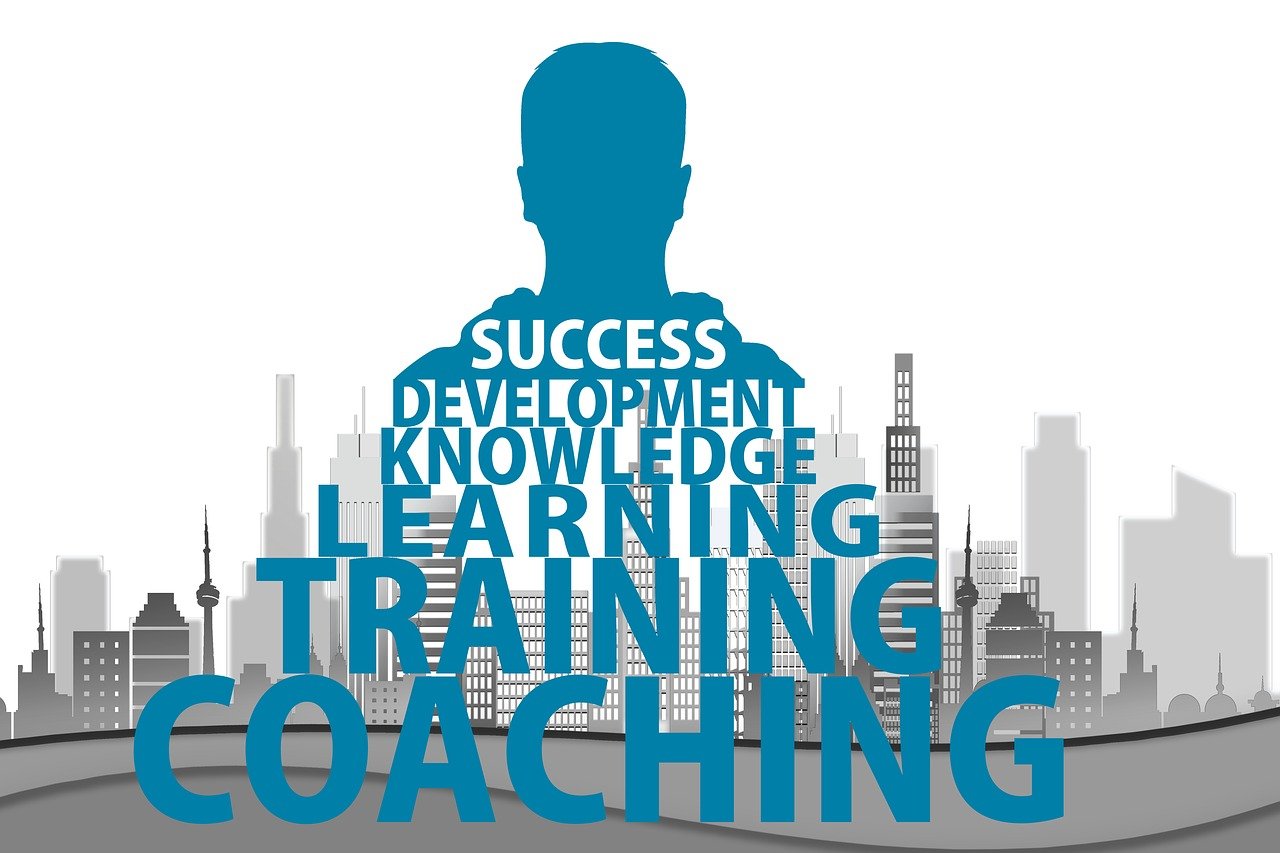

 豫ICP备19040827号-1
豫ICP备19040827号-1
还没有评论,来说两句吧...